Hoe massale explosies te maken met V-Ray

Het maken en compositeren van 3D-explosies is meestal een taak voor twee verschillende kunstenaars of studio-afdelingen, maar hier zullen we die lijn vervagen met behulp van de V-Ray voor Nuke Plugin. In plaats van te werken met gesmolten explosies van een VFX-applicatie, laten we u in plaats daarvan zien hoe u kunt gebruiken .VBD-bestanden die uit Houdini worden geëxporteerd.
- 30 inspirerende voorbeelden van 3D-kunst
Het voordeel van deze workflow is het mogelijk om samen te werken met de volumetrische gegevens van de explosie met hulpmiddelen om het uiterlijk en de oriëntatie van het actief te wijzigen, zonder dat u terug wilt sturen naar de VFX-artiest of de afdeling voor wijzigingen.
Voordat u begint, moet u de relevante bestanden downloaden van de 3D World-kluis.
- Download de bestanden die u nodig hebt van de 3D World Vault
In de kluis zul je merken dat Steven Kniping van Toegepaste Houdini 72 .vdbs heeft verstrekt. Elke .vdb bevat (dichtheid) die rook bevat, (snelheid), (warmte) waar het vuur is, en (temperatuur) hoe heet het is.
De roosters zijn 300 voxels Max in de Y-richting om het aantal voxel en de bestandsgrootte naar beneden te brengen, terwijl ze nog steeds fatsoenlijke resolutie bieden. Het verstrekte .HIPNC-bestand toont een voorproefje van de .vdb-kleuring in Houdini en het .mov-bestand is een snelle en vuile QuickTime-voorbeeld van een speelblast van de .hipnc.
Knipsel 'volume v - verbrandingssimulatie' Video-tutorial op zijn website dekt hoe dit te maken.
Volg deze 12 stappen om realistische explosies in V-Ray voor Nuke te creëren.
01. Importeer de explosie
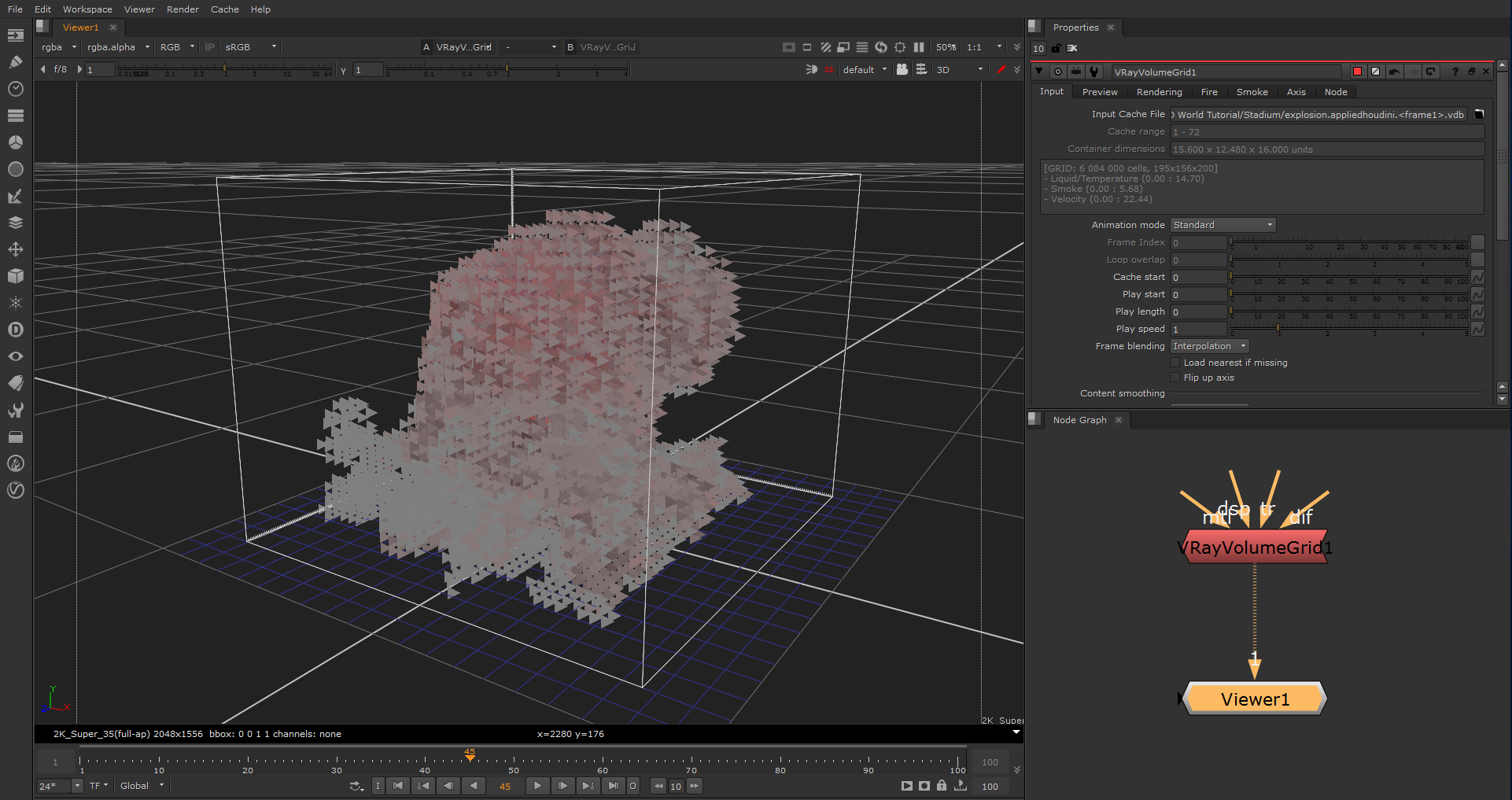
Voeg een VrayVolumegrid-knooppunt toe in de knooppuntgrafiek. In eigenschappen, invoert u op het mappictogram naast het invoercache-bestand en zorg ervoor dat er sequenties zijn ingeschakeld om alle 72 frames te importeren.
Ga naar de map Stadium en selecteer Explosion.Appliedhoudini.1.vdb en klik vervolgens op Openen. Druk op
02. Stel V-Ray Network in
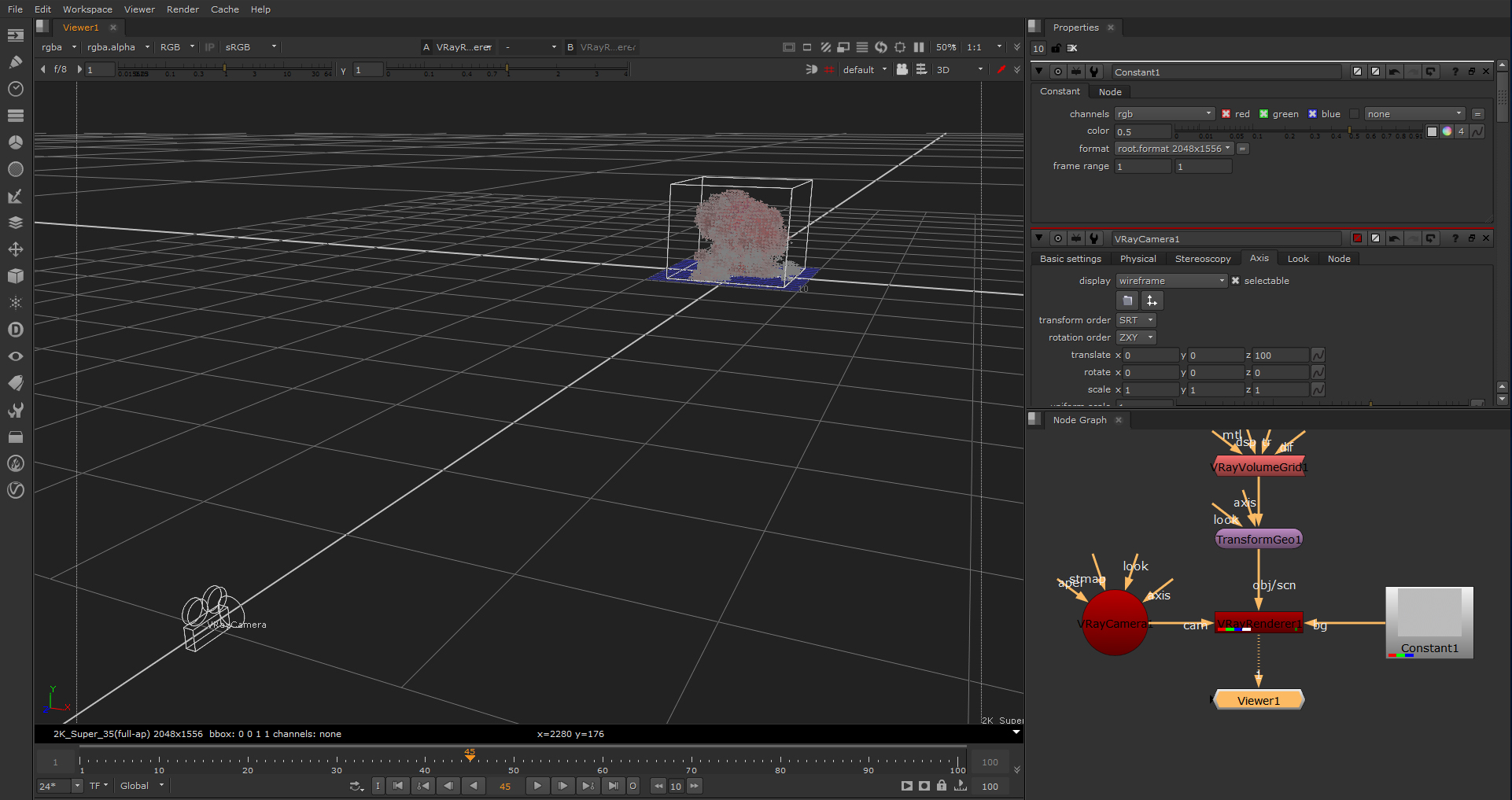
Voeg een TransformeO-knooppunt toe aan de uitvoer van VrayVolumegrid1. Dit is handig als u het volume wilt draaien of verplaatsen, instellen Roteren y tot 180. Voeg een VRAYRENDEREER-knooppunt toe, pijp de OBJ / SCN-ingang in om te transformeren1.
Voeg een VRAYCamera-knooppunt toe, in zijn eigenschappen, Axis Tab, Stel Vertaal Z naar 100 in en pipe vervolgens naar VRAYRENDEREER1 CAM-invoer. Voeg een constant knooppunt toe en pijp het naar VRAYRENDEREER1 BG-ingang. Stel de eigenschappen van Constant1 in op 0,5. Selecteer vervolgens VRAYRENDER1 en bekijk het.
03. Stel de renderingeigenschappen in
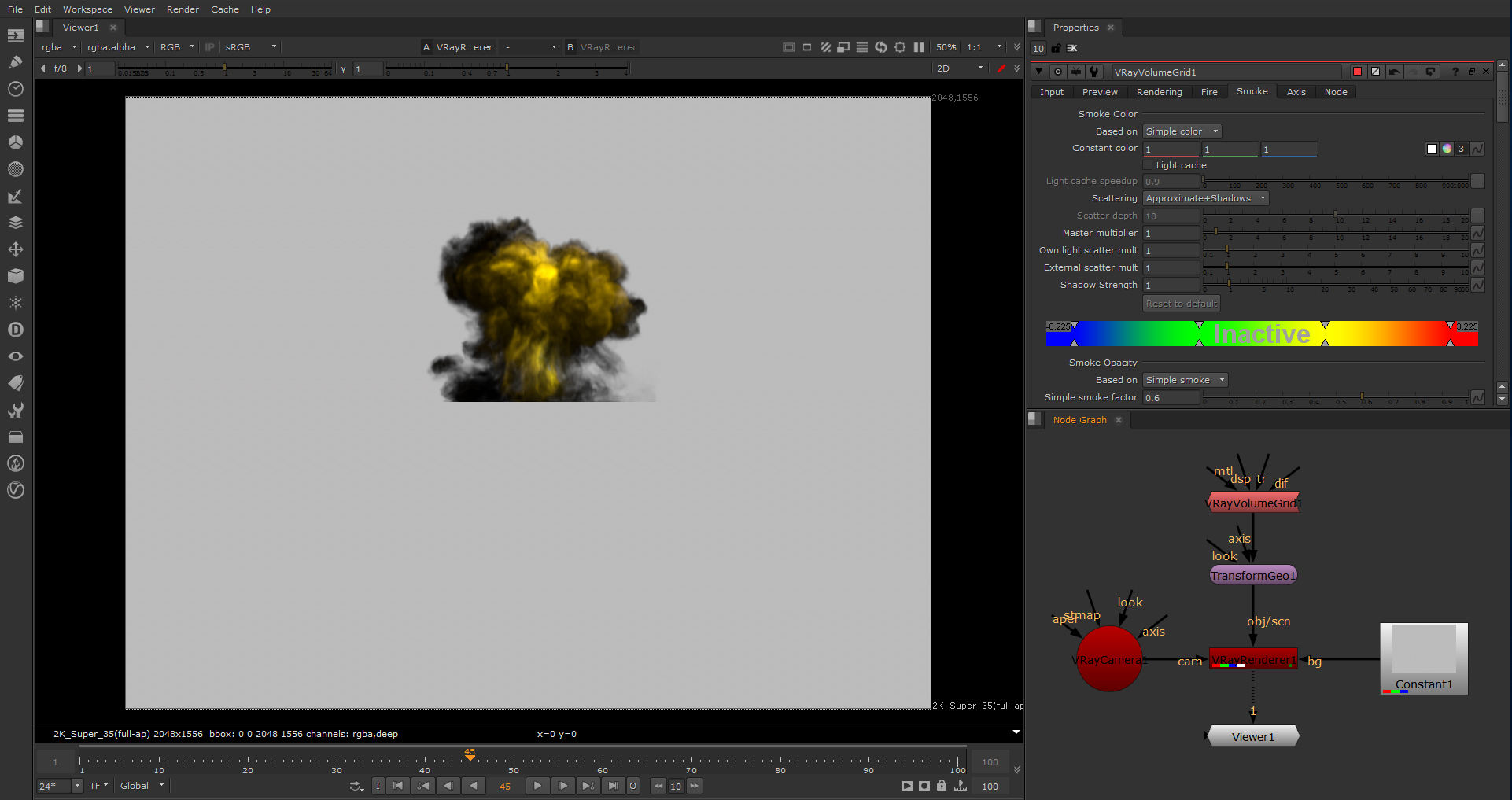
Druk met de cursor over het kijkvenster op [TAB] om te schakelen van 3D-weergave naar 2D. Scrub door de tijdlijn om de explosie-rookpluim te zien. In de eigenschappen van VrayVolumegrid1 overschakelen naar het tabblad Weergave.
De opties in dit tabblad bepalen hoe het VRAYVOLUMEGRID-effect wordt weergegeven. Set Render Peret to Fire / Smoke.vdb van Houdini. Dit introduceert vuur. Zet in rook eenvoudige rookfactor tot 0,6 om de rookdekking aan te passen.
04. Stel het vuur op
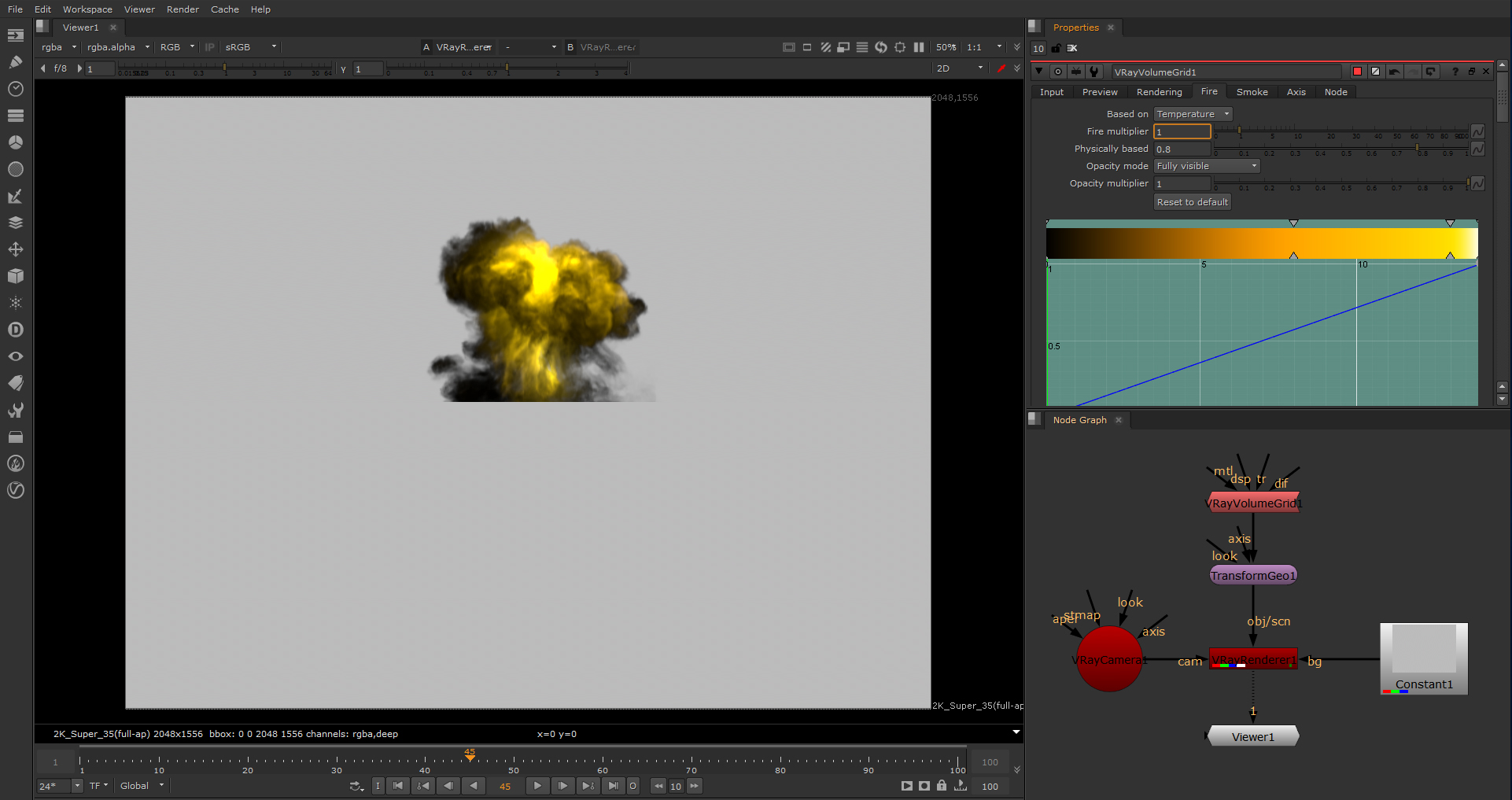
Ga naar het tabblad Fire, dat de emissieve kleur (vuur) van de volumetrische terras en het licht uitgestraald door VrayVolumegrid. De fysiek gebaseerde parameter kan een artistieke look (waarde 0) of realistische fysiek gebaseerde intensiteit (waarde 1) produceren.
Een hogere waarde betekent sterke helderheid voor de hete delen van het vuur. Fysiek ingesteld op 0,8. Stel Fire Multiplier in op 1.
05. Stel het vuur af
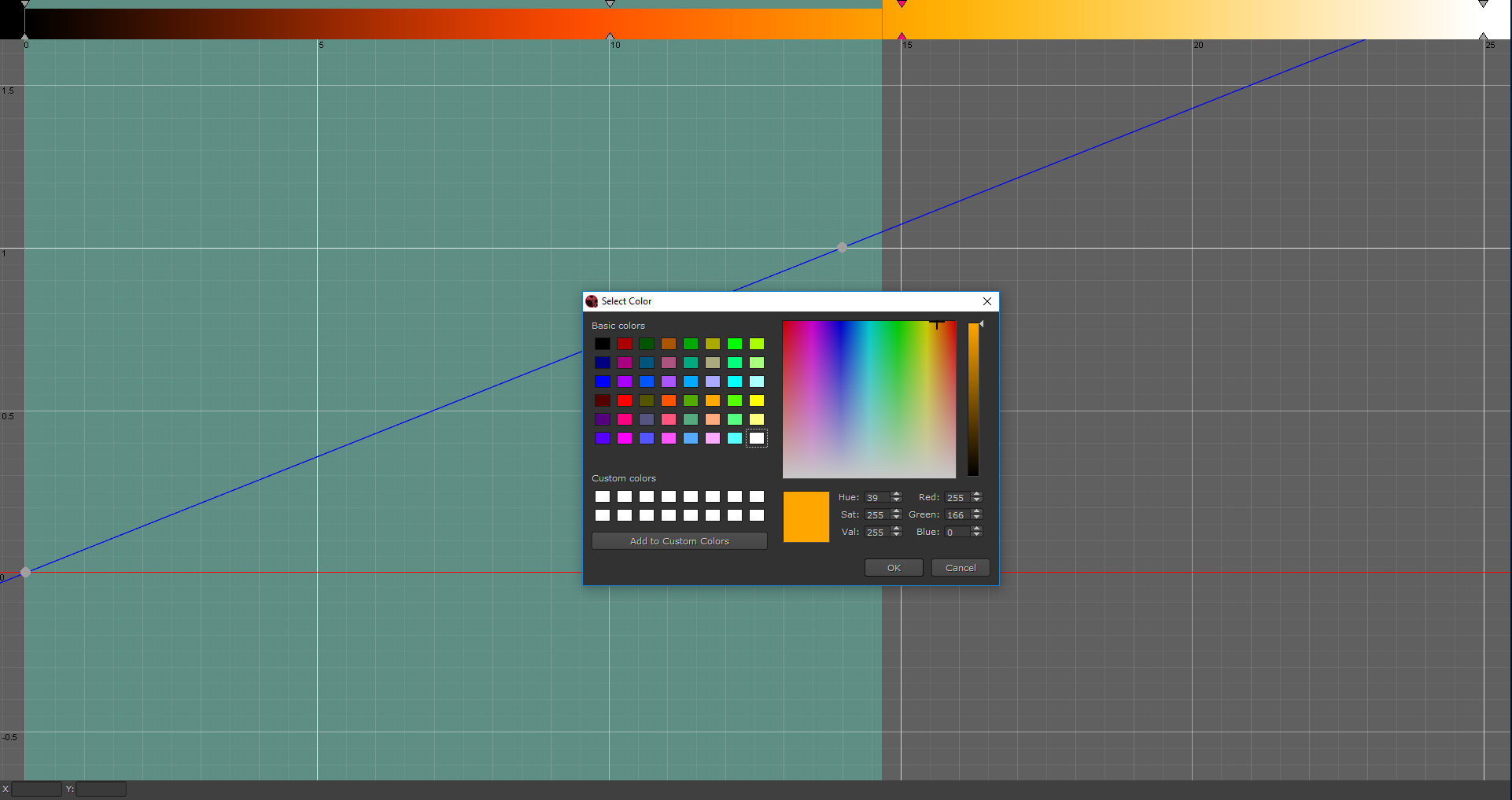
Brandkleur en dekking / intensiteit in het vuurlipje heeft een verloop voor het besturen van kleur en een curve voor het intensiteit of dekking. Klik op Uitbreiden (rechtsonder) om een groter venster te krijgen.
Verlaat van links, verlaat de schuifregelaar 1 zoals het is. Selecteer Slider 2 en plaats het om 10. Klik met de rechtermuisknop op de Slider & GT; Wijzig selectiekleur en kies een oranje tint. Zet schuifregelaar 3 om 15, met zijn tint op 39. Plaats de schuifregelaar 4 op 25. Hit Play.
06. Render de explosie
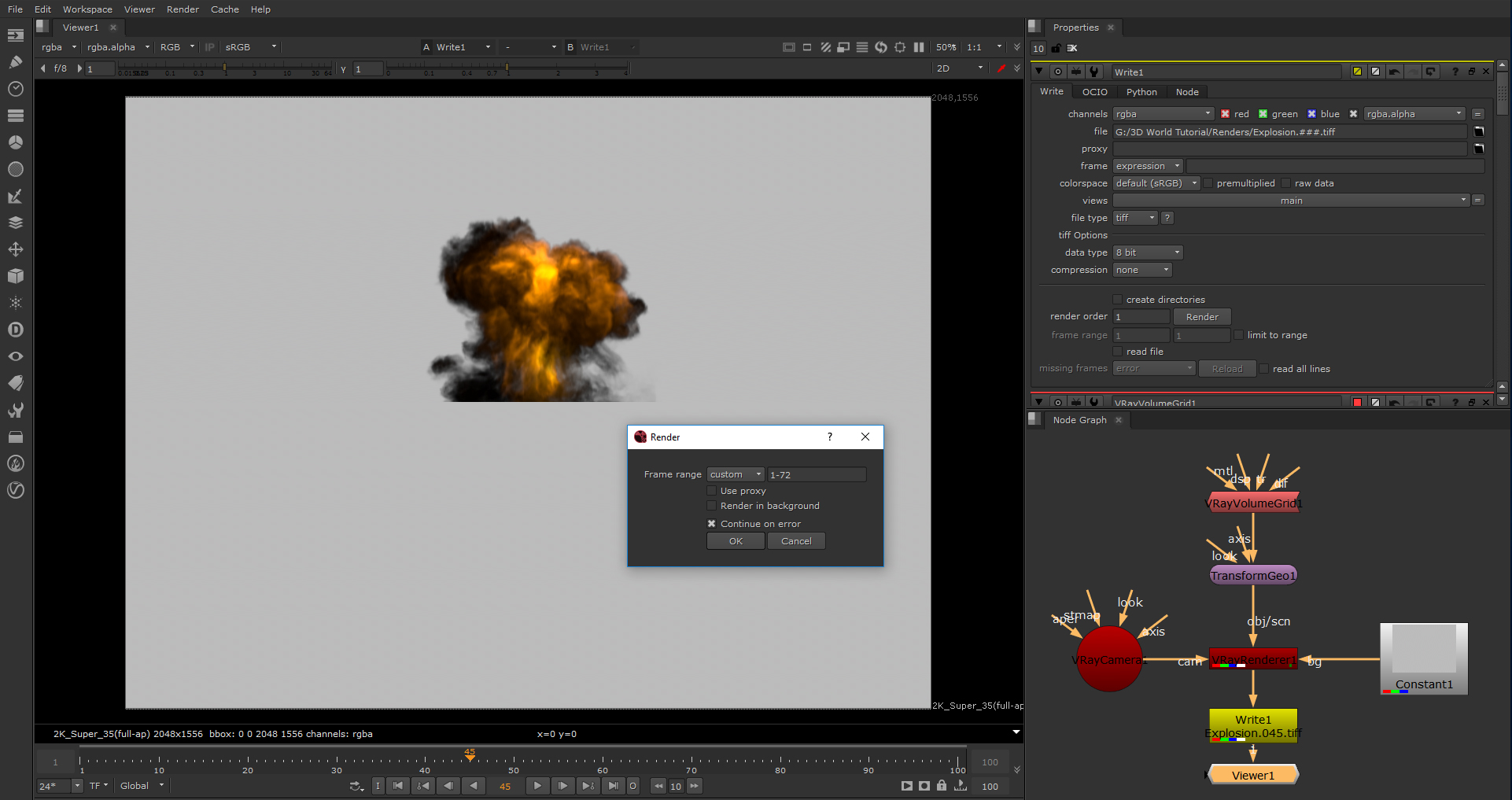
Om de Nuke-netwerk lichter te maken, maakt u de explosie als een .TIFF-sequentie. Pijp een schrijfknoopje naar VrayRenderer1. Zet in zijn parameters kanalen in RGBA.
Klik op de map naast het bestand en kies een map om aan te geven. Voeg het bestandspad toe met explosie. ###. TIFF (FileName / Frame Padding / File Format) en klik op Opslaan. Stel de compressie in en klik op render. Wijzig in het dialoogvenster Pop-up renderen het framebereik naar 1-72 en klik vervolgens op OK.
07. Verlicht het netwerk

Selecteer Bestand & GT; Wissen om de Nuke-knooppuntgrafiek schoon te maken. Voeg een leesknooppunt toe, ga naar de map Stadium en selecteer Backplate Stadium.jpg en open dan. Druk met de geselecteerde achterplaat op 1 om een viewer te maken en te bekijken.
Selecteer Bewerken & GT; Projectinstellingen en wijzig het formaat van de volledige grootte tot 6000 x 4000 om overeen te komen met de resolutie van de backplate. Stel frame bereik in op 1 en 72. Voeg een ander leesknooppunt toe en gebruik het om de gerenderde explosie .TIFF-beeldsequentie in te brengen.
08. Comp The Explosion

Voeg een premulteknooppunt en pijp toe aan het explosie-leesknooppunt om de RGB-kanalen van de explosie-sequentie door zijn alfa te vermenigvuldigen. Voeg vervolgens een samenvoegknooppunt toe en pijp het een invoer naar premulti1 en de B-ingang van de backplate-leesknooppunt.
Selecteer Frame 41, bekijk Merge1 en u ziet dat de explosie over de achterplaat is gecomposeerd. Voeg een transformeerknooppunt en een gewasknooppunt toe aan het netwerk zoals weergegeven in afbeelding 08. Druk met Crop1 geselecteerd op 1 om te bekijken.
09. Plaats de explosie
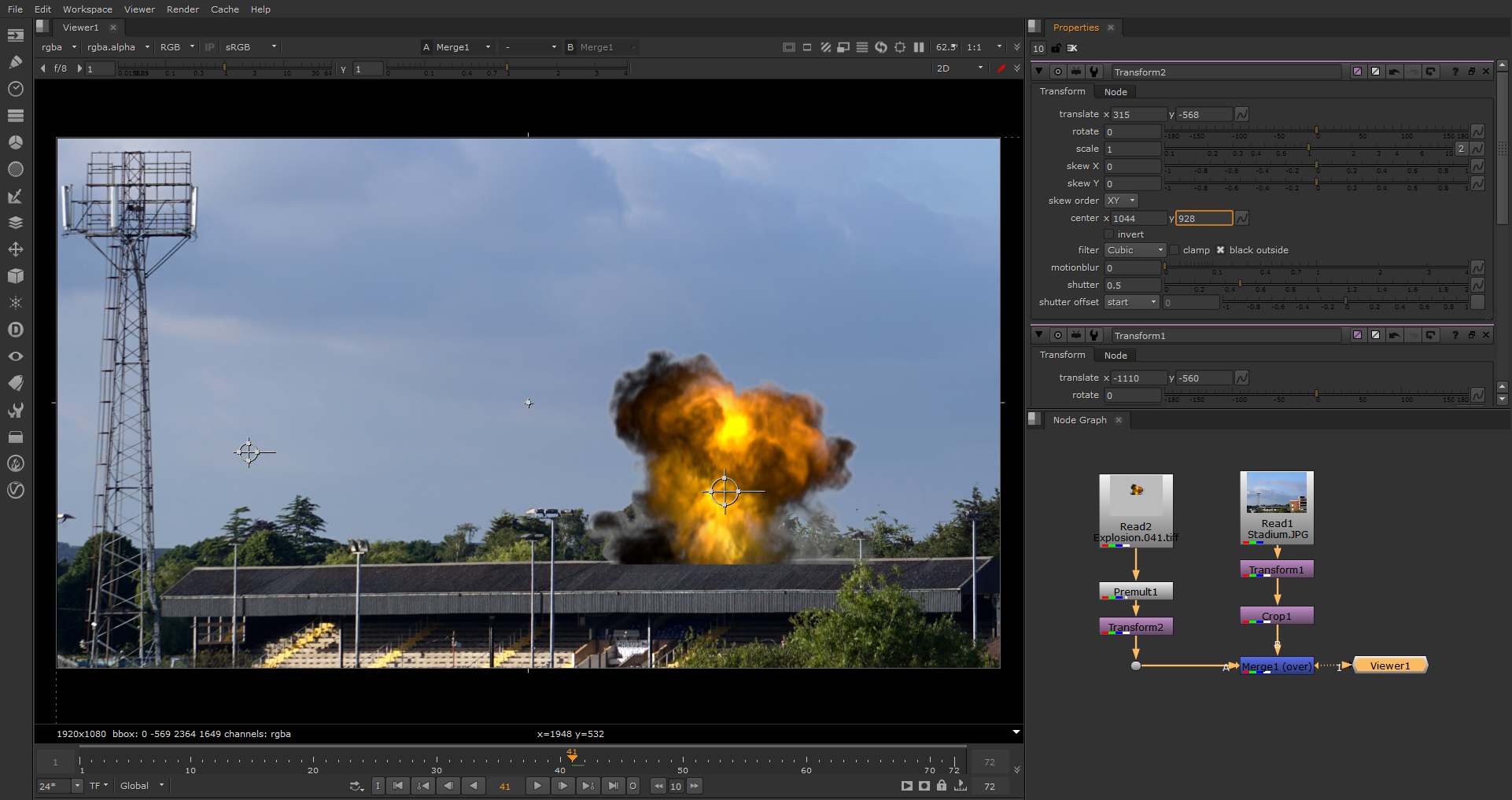
In de Crop1-parameters, stel R tot 1920 en T naar 1080 in en schakel Reformat in. Open de eigenschappen van de Transform1 Node en plaats de backplate handmatig met de transformatiehandvat of set Vertalen X tot -1110; Vertaal y tot -560; schaal tot 0,6; midden x tot 1500; midden y tot 1000.
Voeg een transformatie toe na premulti1 en bekijk Merge1. Repositioneren handmatig met het handvat van Transform2 of Set Vertalen X tot 315; Vertaal y tot -568; midden x tot 1044; midden y tot 928.
10. Rotoo het dak
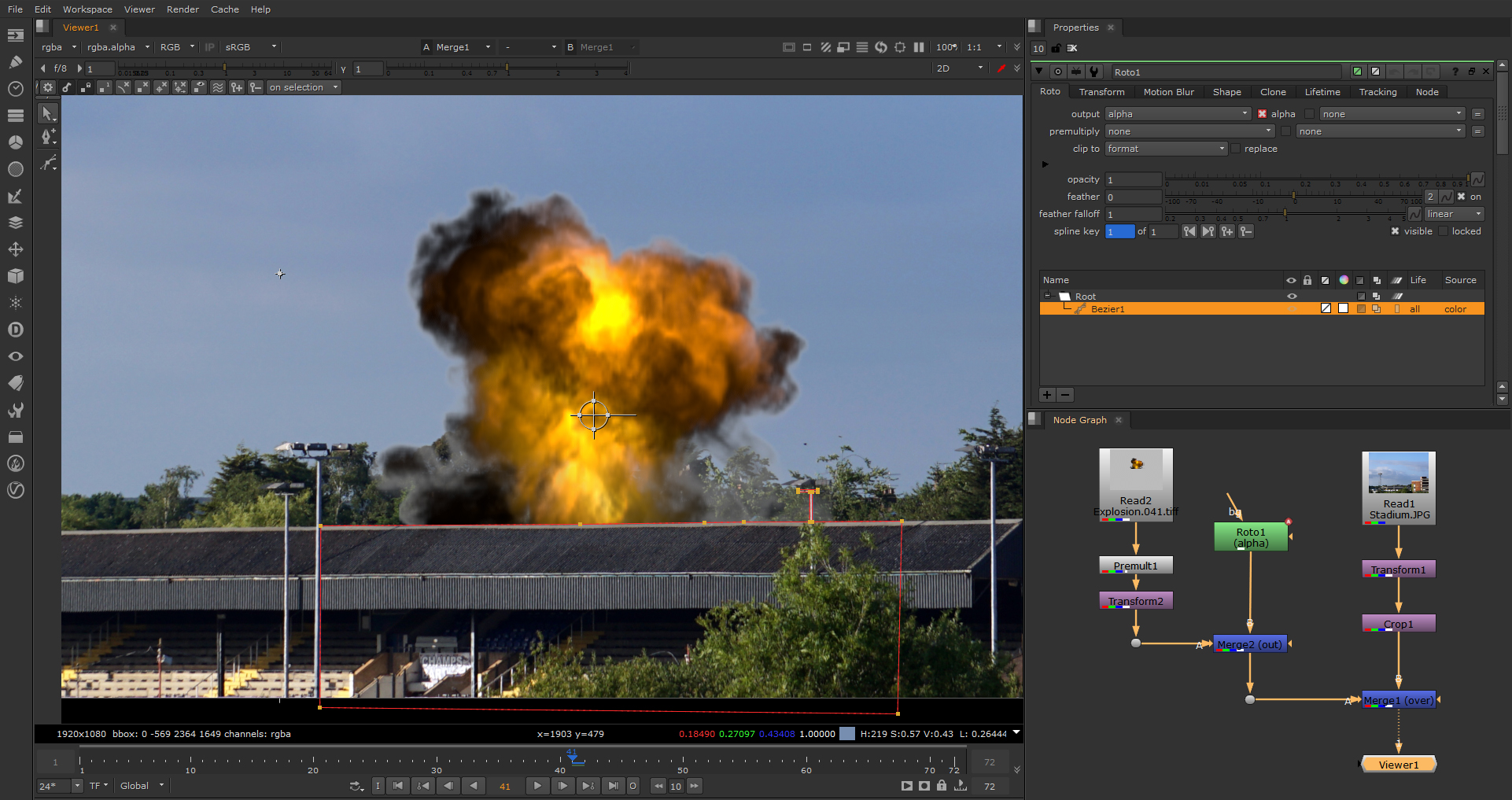
Voeg met Transform2 geselecteerd een samenvoegknoopje toe. Dit zal automatisch buizen met behulp van de A-invoer. Open de parameters van Merge2 en stel de werking in. Deselecteer Merge2, voeg een Roto-knooppunt toe.
Bekijk Crop1 en selecteer de Bezier-tool van Roto. Klik om punten langs de rand van het dak en aan de onderkant van de achterplaat te plaatsen om de afgebeelde vorm te vormen. Pipe Roto om 2's B-invoer samen te voegen, bekijk Merge1.
11. Match kleur
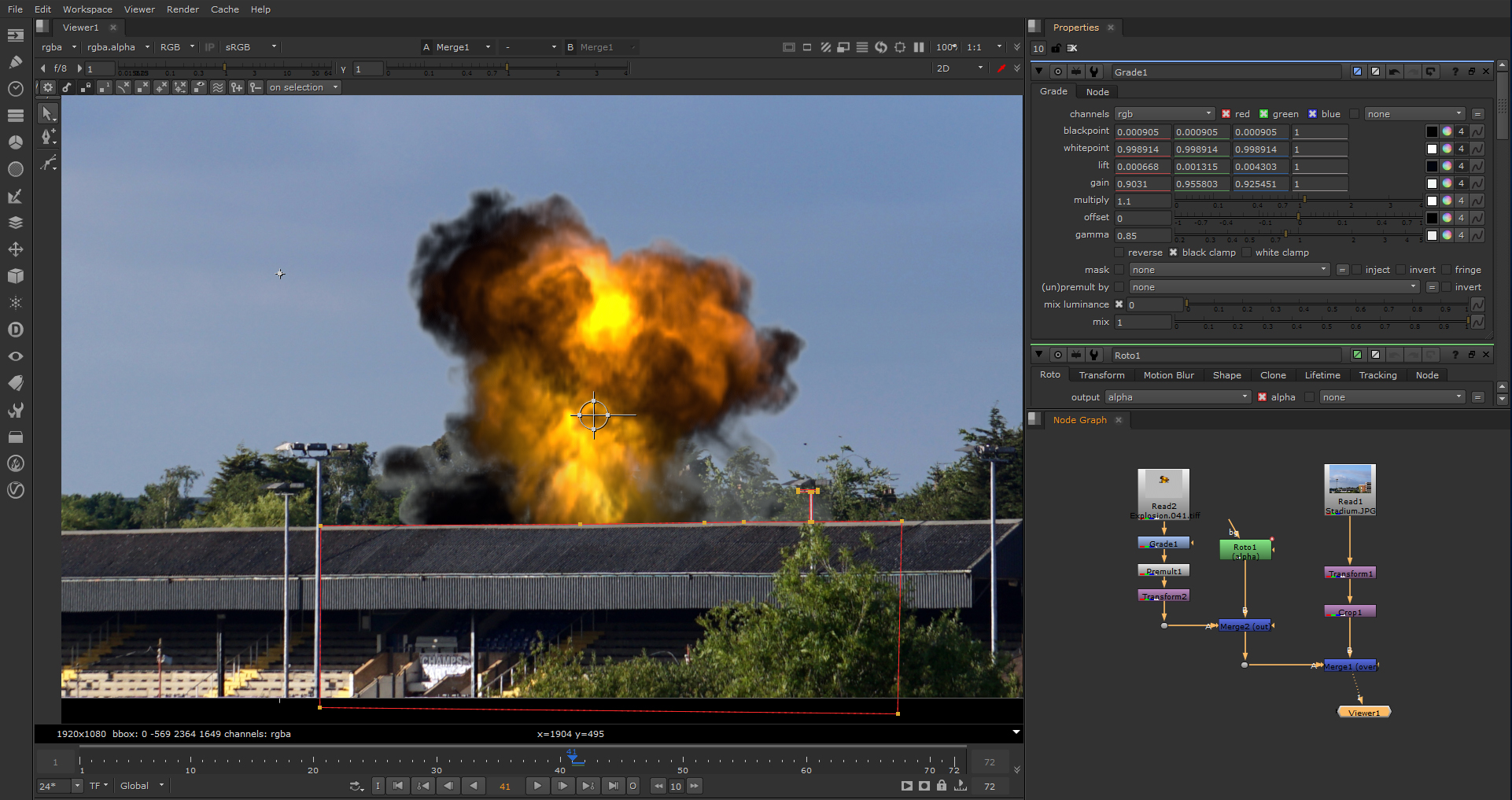
Pijp een cijfer knooppunt tussen het explosie-leesknooppunt en het premulti1-knooppunt. We zullen dit gebruiken om de explosie aan te passen om de zwartste en witste punten beter te integreren met de achterplaat. Klik op de kleur Swatch naast Lift, houd [Ctrl] en kies de donkerste pixel op de zwarte plaat.
Herhaal voor winst maar kies de helderste pixel. Het gebruik van de GAMMA-schuifregelaar in de kijker helpt de donkerste en lichtste pixels te identificeren. Voor fijnafstemming, experimenteer met zowel de vermenigvuldigende en gamma-waarden in het cijfer Node.
12. Output the render
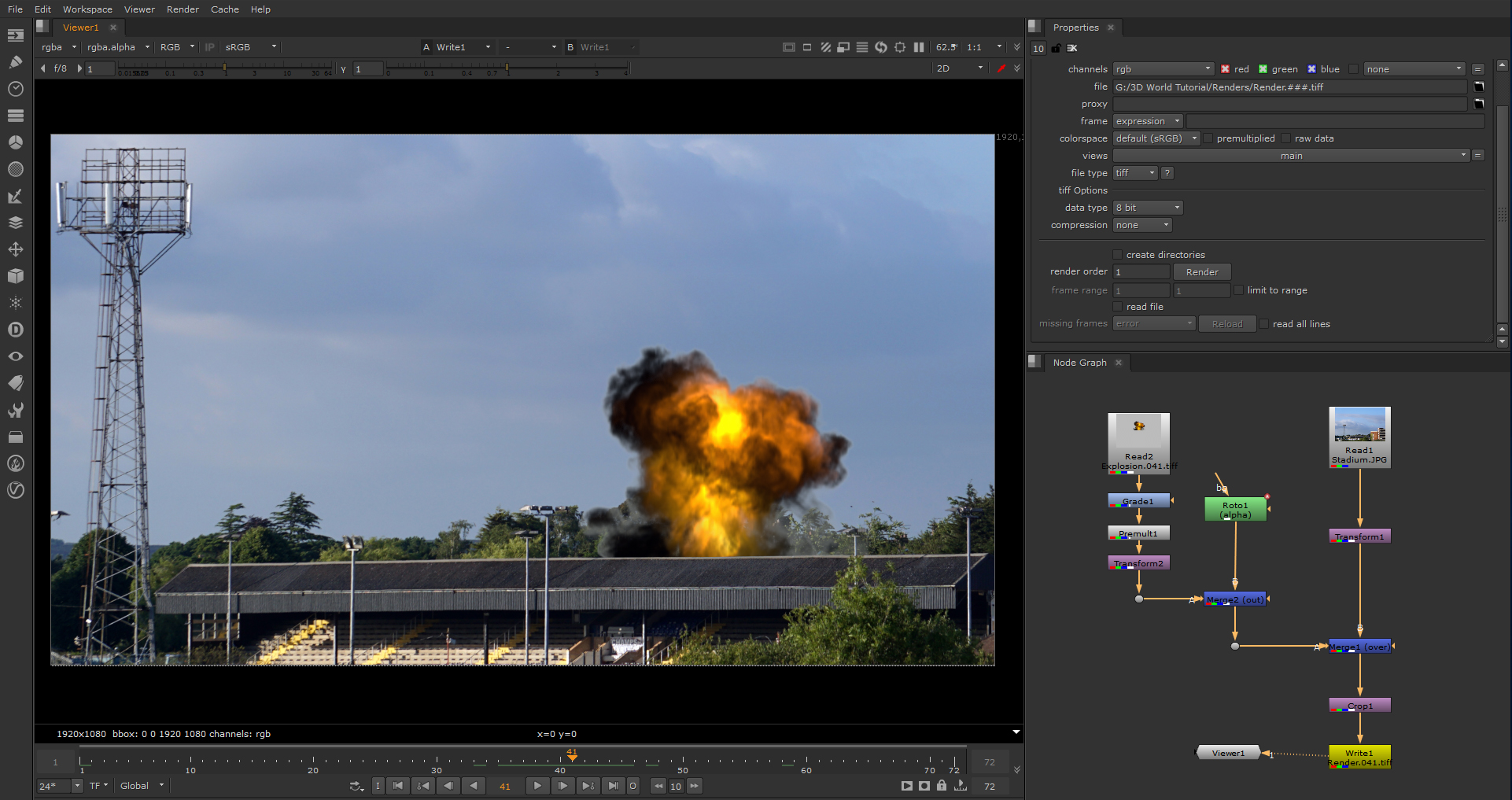
Meestal hoeven het zwartpunt en WhitePoint niet aan te passen. U kunt een verzadigingsknooppunt toevoegen na samenvoegen1 en verzadiging instellen op 0 en vervolgens deze waarden afstemmen voordat u het saturatieknooppunt verwijdert.
Voeg een klemknooppunt toe na samenvoeging1 om RGBA te beperken tussen 0 en 1. Selecteer de Crop1 en druk op [CTRL] + [SHIFT] + [X] om uit het netwerk te extraheren en deze na de klem te pijpen. Pijp een schrijfknooppunt aan de Crop1 en verwijs terug naar stap 06 voor het uitvoeren van de reeks als een .TIFF-sequentie. Je explosie zou nu klaar moeten zijn.
Dit artikel verscheen oorspronkelijk in 3d wereld uitgave 224. Koop het hier
Gerelateerde artikelen:
- V-Ray voor Nuke: 12 geavanceerde technieken
- Hoe explosies in Maya simuleren
- Maak een meteoordouche in 3DS MAX
Procedures - Meest populaire artikelen
10 Verbazingwekkende dingen die je kunt doen met lagen
Procedures Sep 13, 2025Lagen zijn wat u in staat stelt om een project uit de vroege fundamenten naar de finishing-rakingen te bouwen. Het is moeil..
4 tips om de prestaties van uw pagina te verbeteren
Procedures Sep 13, 2025Web Performance Analyst Henri Helvetica zal zijn pro-tips delen over het verhogen van de ..
Hoe een digitaal beeld te geven in Zbrushcore
Procedures Sep 13, 2025Zbrushcore ($ 149,95 voor een enkele gebruikerslicentie) is een vereenvoudigde versie van Zott dat die..
Verf een originele Tarot-kaart
Procedures Sep 13, 2025Toen ik mijn eerste Tarot-deck ontving, was ik betoverd door het prachtige kunstwerk en de verhalen die elke kaart vergezelden. H..
Verf een portret in een munch-stijl in Photoshop CC
Procedures Sep 13, 2025Als onderdeel van zijn Verborgen schatten van creativiteit Project, Adobe transformeerde de eeuwenoude penselen di..
Maak een responsief dashboard met Figma
Procedures Sep 13, 2025Figma is een grafisch tool voor UI-ontwerpers. Het heeft een eenvoudige interface en stelt u in staat om samen te werken met uw teamgenoten. Als u offline wilt werken, kunt u ervoor kiezen om..
Categorieën
- AI & Machine Learning
- AirPods
- Amazone
- Amazon Alexa & Amazon Echo
- Alexa Amazon En Amazon Echo
- Amazon Fire TV
- Amazon Prime Video
- Android
- Android-telefoons En -tablets
- Android -telefoons En Tablets
- Android TV
- Apple
- Apple App Store
- Apple HomeKit & Apple HomePod
- Apple Music
- Apple TV
- Apple Watch
- Apps & Web Apps
- Apps En Web -apps
- Audio
- Chromebook En Chrome OS
- Chromebook & Chrome OS
- Chromecast
- Cloud & Internet
- Cloud & Internet
- Cloud En Internet
- Computers
- Computer History
- Cord Cutting & Streaming
- Snoer Snijden En Streamen
- Onenigheid
- Disney +
- DIY
- Elektrische Voertuigen
- Readers
- Essentiële Zaken
- Uitleg
- Bij
- Gamen
- Algemeen
- Gmail
- Google Assistant & Google Nest
- Google Assistant & Google Nest
- Google Chrome
- Google Docs
- Google Drive
- Google Maps
- Google Play Store
- Google Spreadsheets
- Google Slides
- Google TV
- Hardware
- HBO Max
- Procedures
- Hulu
- Internet Slang & Afkortingen
- IPhone & IPad
- Kindle
- Linux
- Mac
- Onderhoud En Optimalisatie
- Microsoft Edge
- Microsoft Excel
- Microsoft Office
- Microsoft Outlook
- Microsoft Powerpoint
- Microsoft Teams
- Microsoft Word
- Firefox
- Netflix
- Nintendo Schakelaar
- Paramount +
- PC Gaming
- Pauw
- Fotografie
- Photoshop
- PlayStation
- Privacy & Security
- Privacy En Beveiliging
- Privacy En Veiligheid
- Artikel Roundups
- Programmeren
- Framboos Pi
- Roku
- Safari
- Samsung-telefoons En -tablets
- Samsung -telefoons En Tablets
- Slack
- Smart Home
- Snapchat
- Social Media
- Ruimte
- Spotify
- Tinder
- Probleemoplossen
- TV
- Video Games
- Virtuele Realiteit
- VPN
- Web Browsers
- Wifi & Routers
- Wifi & Routers
- Windows
- Windows 10
- Windows 11
- Windows 7
- Xbox
- YouTube En YouTube TV
- YouTube & YouTube TV
- Zoom
- Explainers







